Xamarin iOS文本框视图
与标签视图不同,文本框视图(一般使用UITextField类实现)可以接收用户的文本输入,并进行显示。
【示例2-16】以下将使用文本框来实现QQ登录界面的效果。具体步骤如下:
(1)创建一个Single View Application类型的工程,命名为2-5
(2)打开MainStoryboard.storyboard文件,对主视图进行设置。效果如图2.30所示。
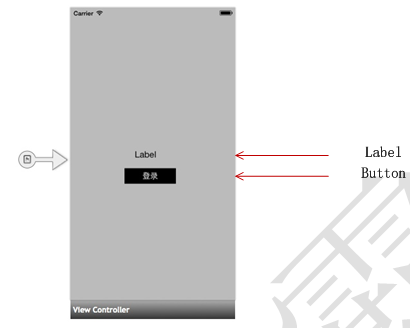
图2.30 主视图
需要添加的视图以及设置如表2-8所示。
表2-8 设置主视图

(3)打开2-5ViewController.cs文件,编写代码,实现QQ登录界面的功能。代码如下:
using System;
using System.Drawing;
using MonoTouch.Foundation;
using MonoTouch.UIKit;
namespace Application
{
public partial class __5ViewController : UIViewController
{
UITextField tf1;
UITextField tf2;
…… //这里省略了视图控制器的构造方法和析构方法
#region View lifecycle
public override void ViewDidLoad ()
{
base.ViewDidLoad ();
// Perform any additional setup after loading the view, typically from a nib.
//为主视图添加文本框对象tf1
tf1 = new UITextField ();
tf1.BorderStyle = UITextBorderStyle.RoundedRect; //设置文本框的边框
tf1.Frame = new RectangleF (54, 150, 211, 30);
tf1.Placeholder="账号"; //设置文本框的占位符
this.View.AddSubview (tf1);
//为主视图添加文本框对象tf2
tf2 = new UITextField ();
tf2.BorderStyle = UITextBorderStyle.RoundedRect;
tf2.Frame = new RectangleF (54, 220, 211, 30);
tf2.Placeholder="密码";
tf2.SecureTextEntry = true; //设置文本框的文本是否隐藏
this.View.AddSubview (tf2);
button.TouchUpInside += this.ButtonChange_TouchUpInside;
label.Hidden = true;
}
//触摸“登录”按钮后,执行的动作
private void ButtonChange_TouchUpInside (object sender, EventArgs e)
{
//判断文本框对象tf1和tf2是否为空
if (tf1.Text.Length != 0 && tf2.Text.Length != 0) {
this.View.BackgroundColor = UIColor.Orange;
label.Hidden = true;
} else {
label.Hidden = false;
}
}
…… //这里省略了视图加载和卸载前后的一些方法
#endregion
}
}
运行效果如图2.31所示。

图2.31 运行效果
注意:在此程序中,使用了BorderStyle属性对文本框的边框风格进行了设置。这些边框风格如表2-9所示。
表2-9 边框风格

SecureTextEntry属性可以使编辑的文本隐藏,以小黑点的形式显示。此属性一般使用在输入密码时,防止被他人盗取。
Xamarin iOS文本框视图使用技巧——限制文本框的输入长度
限制文本框的输入长度在输入手机号码、银行卡号码的应用程序中最常使用。限制文本框的输入长度需要使用ShouldChangeCharacters()方法实现。
【示例2-17】下面将只允许用户在文本框中输入10个字符。具体的操作步骤如下:
(1)创建一个Single View Application类型的工程,命名为2-34。
(2)打开MainStoryboard.storyboard文件,拖动视图库中的文本框视图对象到主视图中,将此视图对象的Name设置为tf。
(3)打开2-34ViewController.cs文件,编写代码,实现限制文本框的输入长度的功能。代码如下:
using System;
using System.Drawing;
using MonoTouch.Foundation;
using MonoTouch.UIKit;
namespace Application
{
public partial class __34ViewController : UIViewController
{
…… //这里省略了视图控制器的构造方法和析构方法
#region View lifecycle
public override void ViewDidLoad ()
{
base.ViewDidLoad ();
// Perform any additional setup after loading the view, typically from a nib.
tf.ShouldChangeCharacters = (textField, range, replacementString) => {
if (range.Location < 10) {
return true;
} else {
return false;
}
};
}
…… //这里省略了视图加载和卸载前后的一些方法
#endregion
}
}
此时运行程序,会看到如图2.32所示的效果。

图2.32 运行效果
注意:在此应用程序中用户只可以输入10个字符串。
Xamarin iOS文本视图
文本框视图只允许用户输入单行文本,如果想要输入多行文本该怎么办呢?这就需要使用文本视图解决。UITextView类提供了一个显示文本编辑块的方式。
【示例2-18】以下就是使用文本视图实现多行文本的输入。代码如下:
using System;
using System.Drawing;
using MonoTouch.Foundation;
using MonoTouch.UIKit;
namespace Application
{
public partial class __6ViewController : UIViewController
{
…… //这里省略了视图控制器的构造方法和析构方法
#region View lifecycle
public override void ViewDidLoad ()
{
base.ViewDidLoad ();
// Perform any additional setup after loading the view, typically from a nib.
//为主视图添加文本视图对象myTextView
UITextView myTextView = new UITextView ();
myTextView .Frame = new RectangleF (9, 90, 302, 180);
this.View.AddSubview (myTextView);
//为主视图添加文本视图对象myText
UITextView myText = new UITextView ();
myText .Frame = new RectangleF (9, 330, 302, 180);
myText.Editable=false;
this.View.AddSubview (myText);
myText.Hidden = true;
//为主视图添加按钮对象button
UIButton button = new UIButton ();
button.Frame = new RectangleF (137, 56, 46, 30);
button.SetTitle ("完成", UIControlState.Normal);
this.View.AddSubview (button);
button.TouchUpInside += (sender, e) => {
myTextView.ResignFirstResponder(); //关闭键盘
myText.Hidden=false;
myText.Text=myTextView.Text;
} ;
myTextView.Delegate = new MyTextViewDelegate(); //设置委托
}
//添加嵌套的类
private class MyTextViewDelegate : UITextViewDelegate
{
//当文本视图刚开始编辑时调用
public override void EditingStarted (UITextView textView)
{
Console.WriteLine ("开始编辑文本");
}
//当文本视图编辑结束时调用
public override void EditingEnded (UITextView textView)
{
Console.WriteLine ("结束编辑文本");
}
//当文本视图中的内容改变时调用
public override void Changed (UITextView textView)
{
Console.WriteLine ("编辑文本");
}
}
…… //这里省略了视图加载和卸载前后的一些方法
#endregion
}
}
运行效果如图2.33所示。

图2.33 运行效果
在此示例中,需要注意两点:
1.键盘的消失
当用户触摸文本视图区域时,就会显示键盘;当触摸“完成”按钮后,显示的键盘就会消失。让键盘消失的方式其实很简单,就是使用ResignFirstResponder()方法取消当前的视图的第一响应功能。
2.文本视图的委托
当用户触摸文本框视图时,会在应用程序输出窗口输出“开始编辑文本”;当文本的内容有所改变时,会在应用程序输出窗口输出“编辑文本”;当触摸按钮后,会输出“结束文本编辑”。这些功能的实现就是通过了设置文本视图的委托delegate实现的。我们将文本视图的委托设置为了MyTextViewDelegate类,此类继承了UITextViewDelegate类。如以下的代码
private class MyTextViewDelegate : UITextViewDelegate
{
……
}
在MyTextViewDelegate类中重写了父类UITextViewDelegate中的方法EditingStarted()、EditingEnded()、Changed(),实现了在应用程序输出窗口的字符串输出。
本文选自:Xamarin iOS开发实战大学霸内部资料,转载请注明出处,尊重技术尊重IT人!
来源:oschina
链接:https://my.oschina.net/u/1585857/blog/467847